Rapporteringsoversikt for modelldrevne apper
Microsoft Dataverse som en plattform støtter samhandling med mange millioner av oppføringer, filtrert ned til de relevante sikkerhetsrollene. Dataverse presenterer data på en måte som gjør det mulig å finne riktig oppføring på en pålitelig måte.
Modelldrevne apper inneholder en rekke rapporteringsalternativer som gjør det enklere for brukerne å forstå dataene som er tilknyttet forretningsområdet deres.
Noen typer rapportering er enkle å implementere, og andre krever mer avanserte teknikker.
Enkle rapporteringsteknikker
Alle teknikkene som er beskrevet her, hører hjemme i Dataverse. De gir en enkel metode som administrasjon av programlivssyklusen kan brukes på.
Tabellvisninger
På det mest grunnleggende nivået gir tabellvisninger en enkel opprinnelig opplevelse der oppføringer presenteres i tabellformat. Det er enkelt å overse kraften i visningene. En tabell kan ha flere visninger, som alle har individuell sortering og filtrering brukt på dem, og dette gir brukeren et enkelt sett med gjennomgangsalternativer.
Diagrammer
Diagrammer gjør det mulig for appbrukere å vise dataene som presenteres i en visning, på en rekke måter, for eksempel stolpe-, sektor- og linjediagrammer. En tabell kan også ha flere tilknyttede diagrammer, og diagrammene i seg selv gir interaktiv aktivitet som gjør det mulig for en bruker å velge en stolpe, og visningen filtreres i henhold til dette.
Utpakkingen her viser visninger og diagrammer som brukes til å skape en effektiv brukeropplevelse.
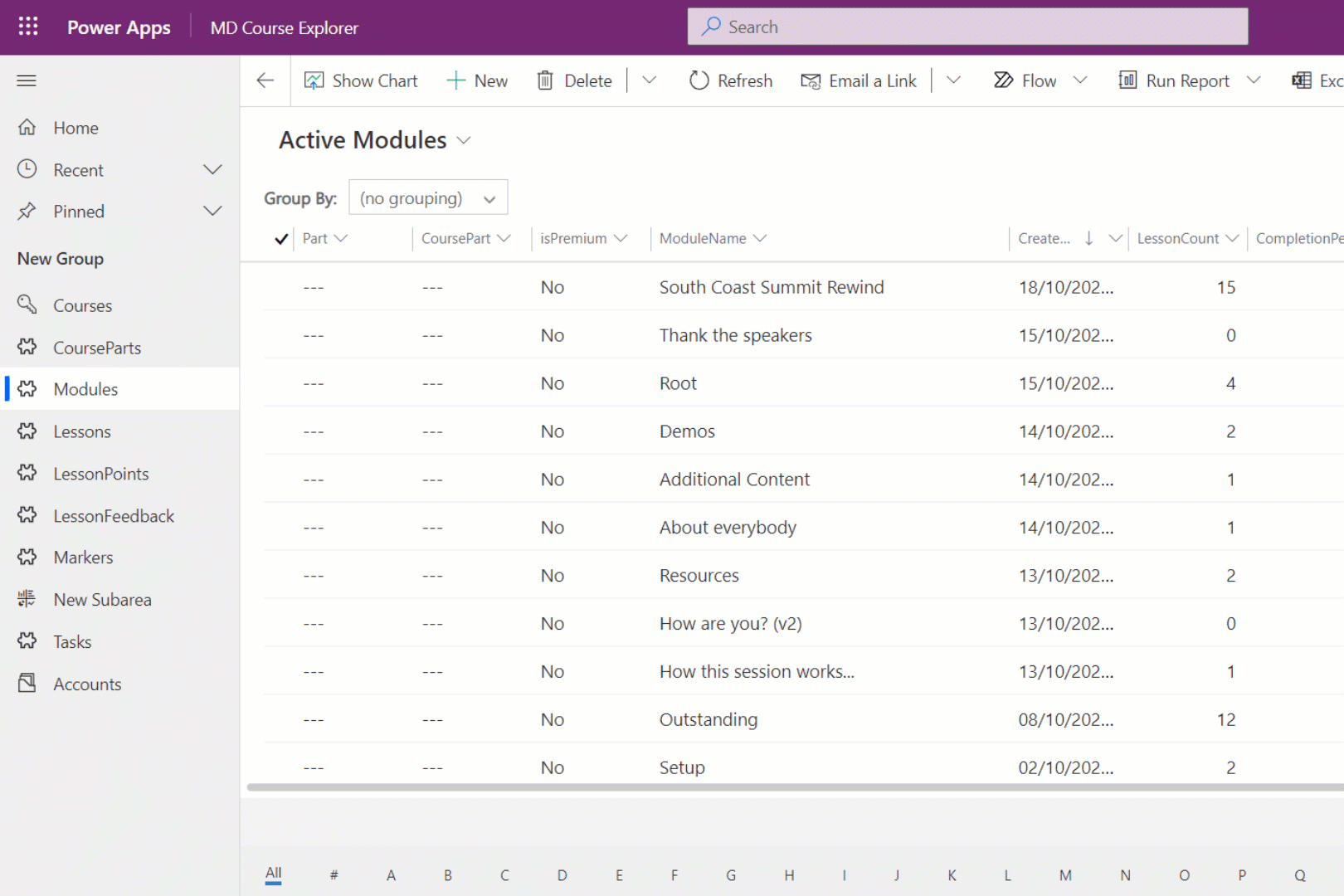
Skjemaer
Skjemaer kan ofte tenkes på som en metode for å skrive inn data for en oppføring. Skjemaer er imidlertid en utmerket måte å gi brukerkolonner med metadata knyttet til en oppføring. På samme måte som visninger og diagrammer kan en tabell ha flere skjemaer. Dette tillater skjemaer å utvikle som passer best til den enkeltes forretningsbehov.
Arbeid med stilrapporter for SQL Server Reporting
SQL Server Reporting Services-rapporter (SSRS) gjør det mulig å opprette sideformaterte rapporter som kan gjengis på skjermen og distribueres på en rekke måter, for eksempel PDF, CSV, Excel, og så videre. Rapportene opprettes med det klassiske redigeringsprogrammet og er løsningsklare, noe som bidrar til administrasjon av programsyklusen. Finn ut mer om SSRS-rapporter
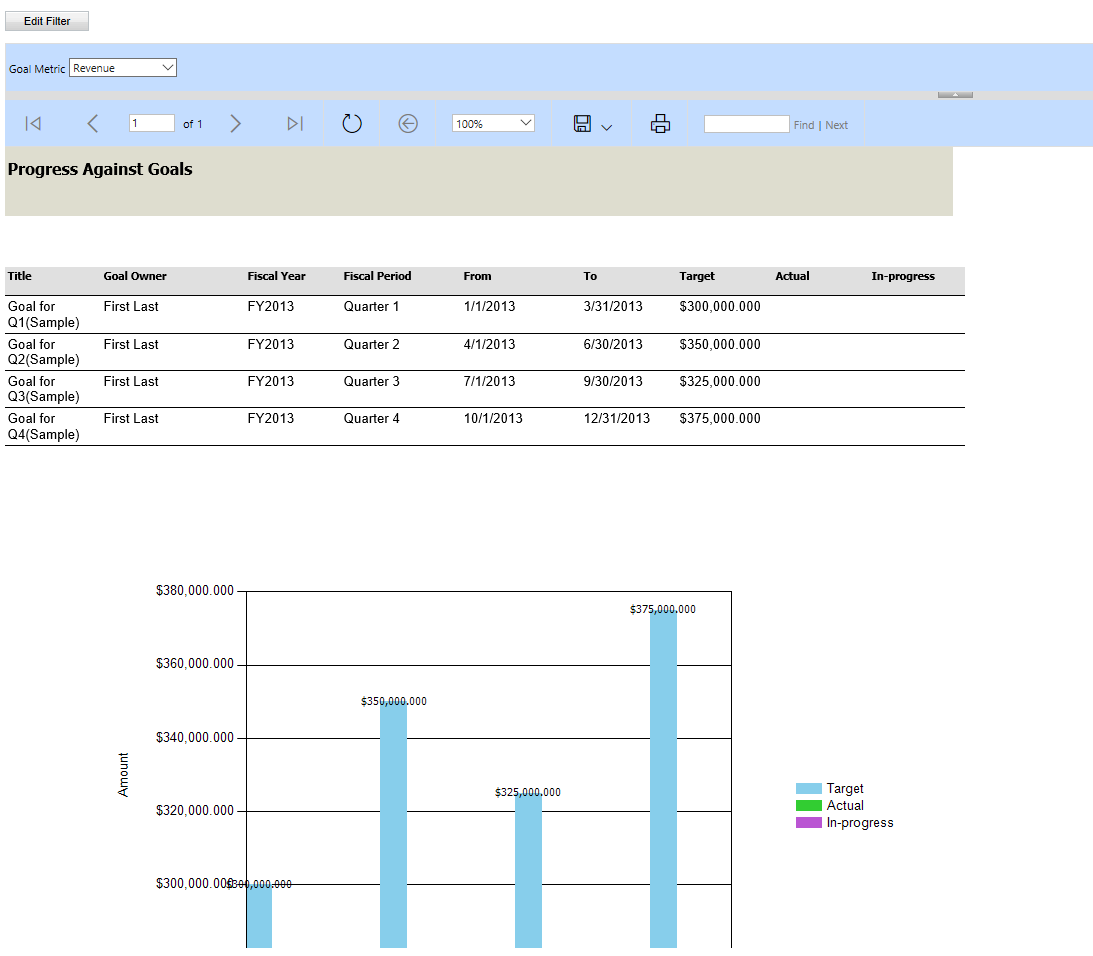
Power BI-rapportering
Power BI er et kraftig og interaktivt rapporteringsverktøy. Power BI-instrumentbord og -rapporter kan innføres i modelldrevne apper på en rekke måter. Du kan også legge til Power BI-rapporter og -datasett som komponenter i Power Apps-løsninger. Når du har lagt til en Power BI-rapport i en løsning, kan den sømløst administreres som en del av ALM-prosessen (Application LifeCycle Management) på tvers av miljøer og leiere.
Med mindre direkte spørringsteknikker brukes, må dessuten sikkerhet på oppføringsnivå konfigureres på nytt i Power BI-rapportene.
Det er tre teknikker for å legge til Power BI i modelldrevne apper.
| Teknikk | Notater | Power BI-objekt |
|---|---|---|
| Bygge inn en Power BI-rapport i et modelldrevet systemskjema | Dette gjør at en Power BI-rapport kan presenteres i et tabellskjema, og dette kan utføres i konteksten for den gjeldende oppføringen. | Rapporter |
| Opprette eller redigere et innebygd Power BI-systeminstrumentbord | Dette er en teknikk som en administrator kan bruke til å innføre et Power BI-instrumentbord | instrumentbord |
| Hvordan appbrukere kan legge til eller redigere Power BI-visualiseringer på instrumentbordene | Dette tillater at et fullstendig Power BI-instrumentbord kan innføres, men det innføres av brukeren, ikke en administrator. | instrumentbord |

Excel-integrasjon
Microsoft Excel-integrering gjør det enkelt for brukere å bygge selvbetjente rapporter ved hjelp av PowerView, PowerPivot og PowerQuery.
Neste trinn
Opprett et systemdiagram for en tabell
Rapporteringshensyn
Arbeid med visninger
Arbeid med skjemaer
Finn ut mer om SSRS-rapporter
Oversikt over Power BI
Obs!
Kan du fortelle oss om språkinnstillingene for dokumentasjonen? Ta en kort undersøkelse. (vær oppmerksom på at denne undersøkelsen er på engelsk)
Undersøkelsen tar rundt sju minutter. Det blir ikke samlet inn noen personopplysninger (personvernerklæring).